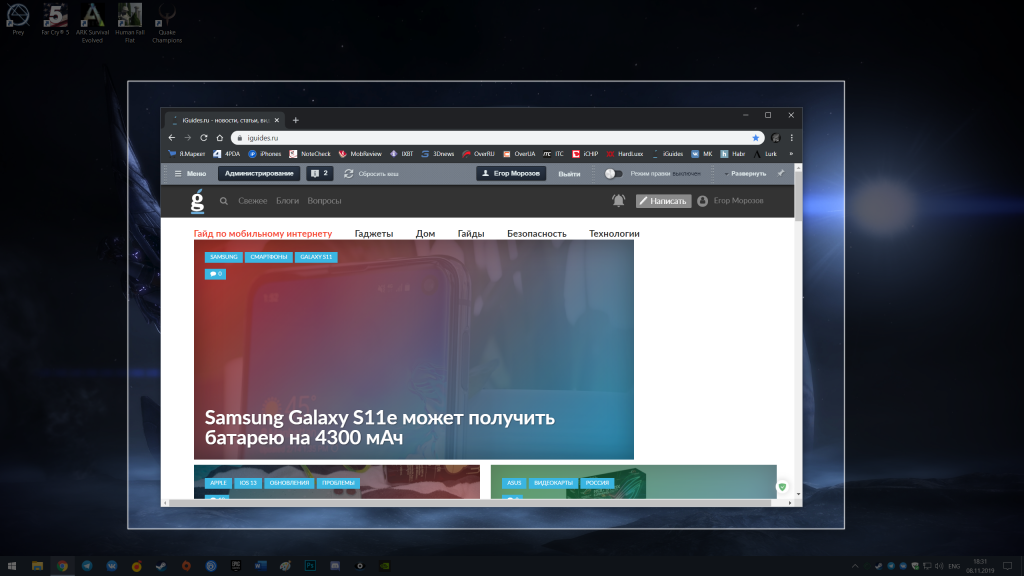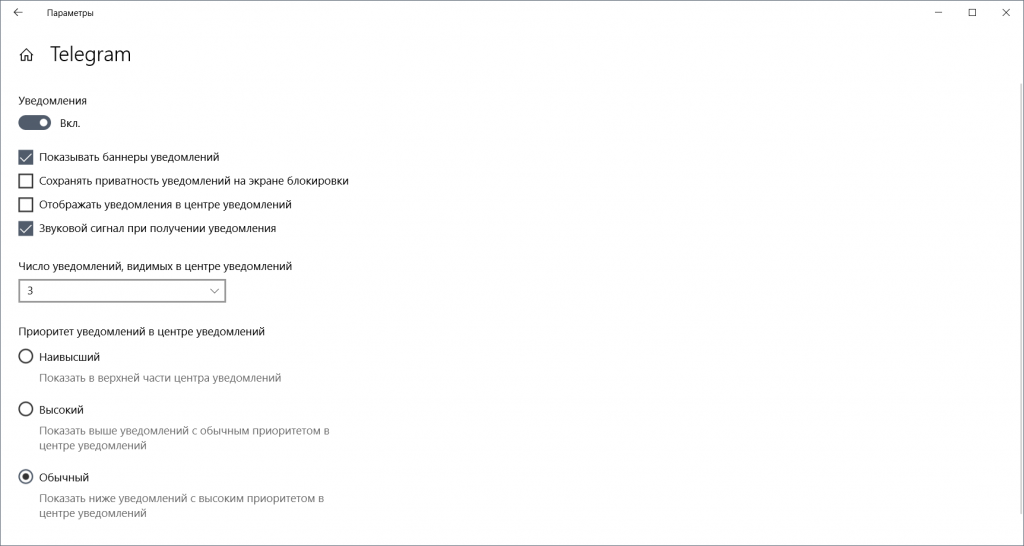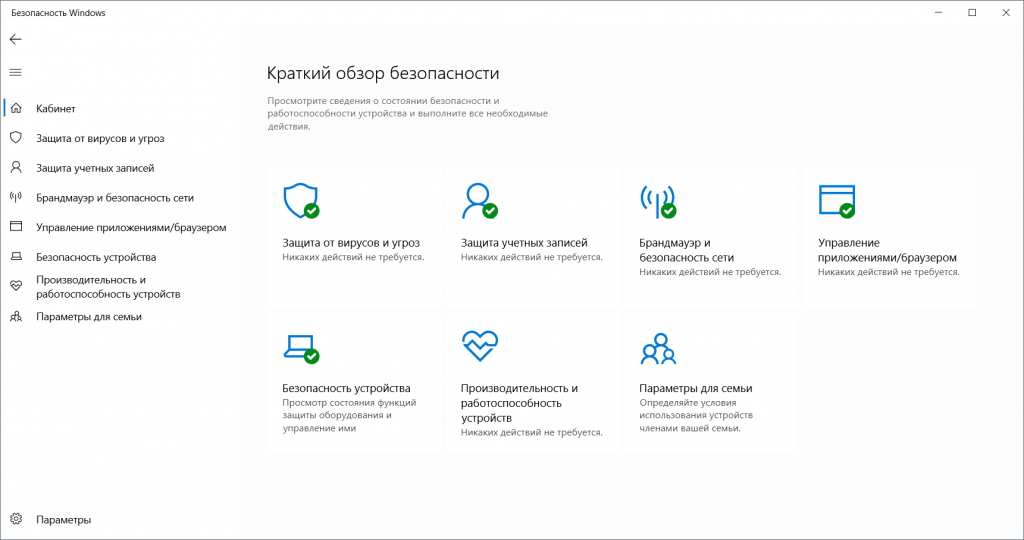- Основные возможности операционных систем
- Читайте также
- Обзор операционных систем и ядер
- Книги по основам построения операционных систем
- Книги о ядрах других операционных систем
- 11.3. Установка нескольких операционных систем с помощью виртуальной машины
- Глава 9 Прошлое и настоящее сетевых операционных систем
- Глава 38 Сосуществование операционных систем
- 2.7.2. Установка других операционных систем после Linux
- 2.4. Установка нескольких операционных систем
- 3 Контраст: сравнение философии Unix и других операционных систем
- 3.2. Сравнение операционных систем
- 3 Контраст: сравнение философии Unix и других операционных систем
- 3.2. Сравнение операционных систем
- Платформы для операционных систем
- Часть II Базовые возможности программных комплексов интерактивных систем
- Исследование программных интерфейсов приложений операционных систем
- Дыроверт операционных систем
- 20 полезных функций Windows 10 за все время существования системы
Основные возможности операционных систем
Основные возможности операционных систем
Windows обеспечивает доступность базовых средств ОС в столь непохожих друг на друга системах, как мобильные телефоны, карманные устройства, переносные компьютеры и серверы масштаба предприятия. Возможности ОС можно охарактеризовать, рассмотрев наиболее важные ресурсы, которыми управляют современные операционные системы.
• Память. ОС управляет сплошным, или плоским (flat), виртуальным адресным пространством большого объема, перемещая данные между физической памятью и диском или иным накопительным устройством прозрачным для пользователя образом.
• Файловые системы. ОС управляет пространством именованных файлов, предоставляя возможности прямого и последовательного доступа к файлам, а также средства управления файлами и каталогами. Используемые в большинстве систем пространства имен являются иерархическими.
• Именование и расположение ресурсов. Файлы могут иметь длинные, описательные имена, причем принятая схема именования распространяется также на такие объекты, как устройства, а также объекты синхронизации или межпроцессного взаимодействия. Размещение именованных объектов и управление доступом к ним также являются прерогативой ОС.
• Многозадачность. ОС должна располагать средствами управления процессами, потоками и другими единицами, способными независимо выполняться в асинхронном режиме. Задачи могут планироваться и вытесняться в соответствии с динамически определяемыми приоритетами.
• Взаимодействие и синхронизация. ОС управляет обменом информацией между задачами и их синхронизацией в изолированных системах, а также взаимодействием сетевых систем между собой и сетью Internet.
• Безопасность и защита. ОС должна предоставлять гибкие механизмы защиты ресурсов от несанкционированного или непреднамеренного доступа и нанесения ущерба системе.
Microsoft Windows Win 32/Win64 API обеспечивает поддержку не только этих, но и множества других средств ОС, и делает их доступными в ряде версий Windows, некоторые из которых постепенно выходит из употребления, а некоторые поддерживает лишь то или иное подмножество полного API.
Читайте также
Обзор операционных систем и ядер
Обзор операционных систем и ядер Из-за неуклонного роста возможностей и не очень качественного построения некоторых современных операционных систем, понятие операционной системы стало несколько неопределенным. Многие пользователи считают, что то, что они видят на
Книги по основам построения операционных систем
Книги по основам построения операционных систем В этих книгах рассмотрены принципы работы операционных систем в объеме учебных курсов. В них описываются основные понятия, алгоритмы и проблемы, связанные с построением высокофункциональных операционных систем, а также
Книги о ядрах других операционных систем
Книги о ядрах других операционных систем Понимать врагов, точнее не врагов, а конкурентов, — никогда не повредит. В этих книгах обсуждаются основы работы и особенности реализации операционных систем, отличных от операционной системы Linux. Смотрите, что у них хорошо, а
11.3. Установка нескольких операционных систем с помощью виртуальной машины
11.3. Установка нескольких операционных систем с помощью виртуальной машины Общие сведения о виртуальных машинахДля запуска нескольких операционных систем на одном компьютере все чаще используются виртуальные машины. Виртуальная машина – это программа, которая
Глава 9 Прошлое и настоящее сетевых операционных систем
Глава 9 Прошлое и настоящее сетевых операционных систем Извечной и зловещей мечтой вирусов является абсолютное мировое господство, и, как ни ужасны методы, коими они в настоящее время пользуются, им нельзя отказать в настойчивости, изобретательности и способности к
Глава 38 Сосуществование операционных систем
Глава 38 Сосуществование операционных систем Как бы мы ни старались, а полностью жить в операционной системе Linux в современном мире не получается. Так сложилась жизнь, что множество программ написаны под операционные системы MS Windows или DOS. И зачастую по тем или иным
2.7.2. Установка других операционных систем после Linux
2.7.2. Установка других операционных систем после Linux При инсталляции MS-DOS и Windows 95/98 ее стандартный загрузчик независимо от вашего желания записывается в Master Boot Record (MBR), а признак активности в таблице разделов ставится на раздел MS-DOS (Windows 95/98). А стандартный загрузчик MS-DOS и Windows
2.4. Установка нескольких операционных систем
2.4. Установка нескольких операционных систем Прежде чем устанавливать несколько операционных систем на одном компьютере, сделайте резервное копирование важной информации, т.к. процесс установки операционной системы включает в себя переразбиение жесткого диска на
3 Контраст: сравнение философии Unix и других операционных систем
3 Контраст: сравнение философии Unix и других операционных систем Если ваша проблема выглядит неприступной, найдите пользователя Unix, который покажет, как ее решить. Информационный бюллетень Дилберта (Dilbert), 3.0, 1994 —Скотт Адаме Способы создания операционных систем, как
3.2. Сравнение операционных систем
3.2. Сравнение операционных систем Логика выбора конструкции Unix становится более очевидной в сравнении с другими операционными системами. Ниже приводится только общий обзор конструкций19.На рис. 3.1. отражены генетические связи между рассматриваемыми операционными
3 Контраст: сравнение философии Unix и других операционных систем
3 Контраст: сравнение философии Unix и других операционных систем Если ваша проблема выглядит неприступной, найдите пользователя Unix, который покажет, как ее решить. Информационный бюллетень Дилберта (Dilbert), 3.0, 1994 —Скотт Адамс Способы создания операционных систем, как
3.2. Сравнение операционных систем
3.2. Сравнение операционных систем Логика выбора конструкции Unix становится более очевидной в сравнении с другими операционными системами. Ниже приводится только общий обзор конструкций[23].На рис. 3.1. отражены генетические связи между рассматриваемыми операционными
Платформы для операционных систем
Платформы для операционных систем Платформы сервера Firebird включают следующие операционные системы, но не ограничиваются только ими.* Linux, FreeBSD и другие варианты ОС UNIX.* Платформы Microsoft Windows, поддерживающие сервисы: NT 4, Windows 2000 (сервер или рабочая станция), XP Professional и Server 2003.
Часть II Базовые возможности программных комплексов интерактивных систем
Часть II Базовые возможности программных комплексов интерактивных систем В части I были рассмотрены следующие вопросы:? обзор основных принципов работы ИД как интегрирующего элемента ИС;? общее и особенное наиболее популярных ИС;? основные шаги подготовки к работе
Исследование программных интерфейсов приложений операционных систем
Исследование программных интерфейсов приложений операционных систем Операционные системы предоставляют или не предоставляют интерфейсы с уровнем сетевых соединений. Рассмотрим несколько операционных систем, для того чтобы определить, как они взаимодействуют с их
Дыроверт операционных систем
Дыроверт операционных систем ОпСистема «Юних» всегда держалась провокационно на фоне войн операционных систем, подобно Русской Армии. Большинство людей знают только ее репутацию, и предположения о ее репутации, по типу как в мультфильме про Дильберта, смутны. Но все
20 полезных функций Windows 10 за все время существования системы
Windows 10 вышла почти 4.5 года назад, и за это время успела получить 7 крупных обновлений. И, казалось бы, Microsoft только исправляла старые проблемы да создавала новые, ведь внешне изменилось немногое — собственно, это одна из причин, по которой хватает пользователей, юзающих сборки годовалой давности. И перед выходом очередного крупного обновления — 1909 — давайте все же посмотрим, что нового и интересного добавила Microsoft в Windows 10 за все время ее существования.
В последние годы, с развитием OLED-дисплеев, начался бум на темную тему: она появилась в Android и iOS, в различных браузерах и читалках. Microsoft решила не отставать от тренда и добавила в Anniversary Update (1607) темную тему оформления, которую пару раз дорабатывала. В итоге ее на данный момент можно назвать полноценной — большая часть системных приложений действительно будет с темным фоном.
Возможность прикрепления окон к углам
Возьмите любое окно и потяните его в угол — система сожмет его до четверти экрана. Потяните к боковой стороне, и окно займет половину экрана, а система предложит прикрепить с другой стороны еще одно приложение. Такая удобная реализация многооконного режима появилась еще в Windows 8, но там она была достаточно сильно упрощена, и лишь в версии 1511 пришла к текущему виду.
Удобное отключение флешек
О, это безопасное извлечение устройства знают и «любят», наверное, большая часть пользователей Windows. Однако начиная с версии 1809 про него можно забыть: по умолчанию активирован режим «быстрое удаление». Он позволяет в любой момент отключить флешку без потери данных на ней — правда, за это придется расплачиваться слегка снизившейся скоростью записи, но едва ли кто-то захочет вернуть старый режим работы.
Универсальный драйвер тачпада
Пользователи MacBook вполне обоснованно ругали не самые точные и удобные тачпады ноутбуков на Windows с кучей драйверов от разных производителей. Однако последнее время ситуация серьезно улучшилась: тачпады большинства ультрабуков по качеству не уступают таковым в MacBook (разве что размерами меньше), а Microsoft в свою очередь внедрила в сборку 1709 так называемый Precision Touchpad Driver. Его суть в том, что он заменяет драйвера от производителей ноутбуков и привносит на все совместимые устройства поддержку трех- и четырехпальцевых жестов с их удобной и подробной настройкой. На данный момент подавляющее большинство ноутбуков, даже простенькие решения за 15 тысяч рублей, поддерживают этот драйвер «из коробки».
Linux внутри Windows
Доля десктопных систем на ядре Linux не превышает 1.5%, однако на таких ОС сидит большая часть разработчиков. И Microsoft решила упростить им жизнь, создав Windows Subsystem for Linux (WSL) в сборке 1709: это слой совместимости для запуска Linux-приложений. В начале он позволял использовать только Ubuntu, однако сейчас список совместимых дистрибутивов больше. Конечно, WSL не является полноценным Linux, однако все же поддерживает оболочку bash, утилиты sed, awk, интерпретаторы языков программирования Ruby, Python и многое другое — в общем, достаточное количество разработчиков осталось довольно таким нововведением.
Улучшенная работа с обновлениями
После выпуска Windows 10 на Microsoft обрушилась гора критики: пользователи жаловались на назойливые обновления, которые начинали устанавливаться в самый неподходящий момент, более того — они перезагружали ПК без спроса. В итоге Microsoft серьезно переработала алгоритм работы с обновлениями: теперь можно задать часы активности ПК, в которые система никогда не будет перезагружаться, сами апдейты ставятся менее заметно для пользователей, а при желании их можно отложить на длительный срок. Разумеется, полностью избавиться от обновлений невозможно (да и не нужно), но теперь они хотя бы минимально мешают нормальной работе за компьютером.
Интеграция со смартфоном
Apple еще 5 лет назад сумела «подружить» iPhone на iOS 8 с Mac на macOS Yosemite, а Microsoft делает попытки начиная со сборки 1607. Увы, основной упор идет все же на смартфоны с Android из-за их большей открытости, и на данный момент реализовано достаточно много возможностей — например, просмотр уведомлений и быстрый ответ на них. К тому же в сборках 1909 активно тестируется функция звонков прямо на Windows, с использованием сопряженного смартфона.
Панель с эмодзи
Эмодзи за последние пять лет стали крайне популярны, и сейчас ни один крупный релиз iOS не проходит без внедрения в систему пары десятков новых смайликов. Microsoft решила следовать трендам начиная со сборки Windows 10 1709 — именно тогда в системе появилась панель для их использования. Конечно, там не так много эмодзи, как в мобильных ОС, но все еще полтысячи смайлов хватит большинству пользователей.
Информация о видеокарте в диспетчере задач
Microsoft медленно, но верно превращает диспетчер задач в полноценную диагностическую утилиту: так, начиная со сборки 1709, в нем можно посмотреть нагрузку на каждую видеокарту в системе, причем не только на GPU, но и на видеопамять и блоки видеокодирования. А в обновлении 2020 планируется туда добавить еще и температуру графического чипа — для большинства пользователей это делает ненужным более профессиональные утилиты типа GPU-Z.
Появление облачного буфера обмена
Мы каждый день постоянно что-то копируем и вставляем, это могут быть отрывки текста или даже фотографии. И временами бывает так, что скопированную информацию хочется вставить на другом ПК, и начиная со сборки 1809 это стало возможным благодаря облачному буферу обмена. К тому же в нем теперь есть и журнал, так что вы точно не потеряете некогда скопированные данные.
Песочница Windows
Еще год назад для запуска дополнительной копии Windows приходилось разворачивать виртуальную машину, что было достаточно долго и не всегда удобно. Однако в версии 1903 Microsoft пошла навстречу пользователям и добавила в систему так называемую Песочницу, которую можно запустить всего одной галкой в настройках. Конечно, у нее меньше возможностей, чем у полноценных виртуальных машин, но для большинства пользователей имеющегося функционала вполне достаточно.
Улучшенный поиск по системе и не только
Пара дисков, сотня программ, тысячи файлов — такое можно встретить на каждом втором ПК. Искать информацию по ним вручную — нереально, и Microsoft, понимая это, постоянно дорабатывает системный поиск. И в версии 1903 появилась долгожданная функция: теперь поиск по системе ищет не только среди установленных приложений или файлов в библиотеках, но и вообще по всей системе и всем дискам. К тому же появилась возможность узнавать некоторые данные из интернета прямо в окне поиска: например, написав слово «погода», система выдаст вам ситуацию за окном в вашем городе.
Продвинутый Game Bar 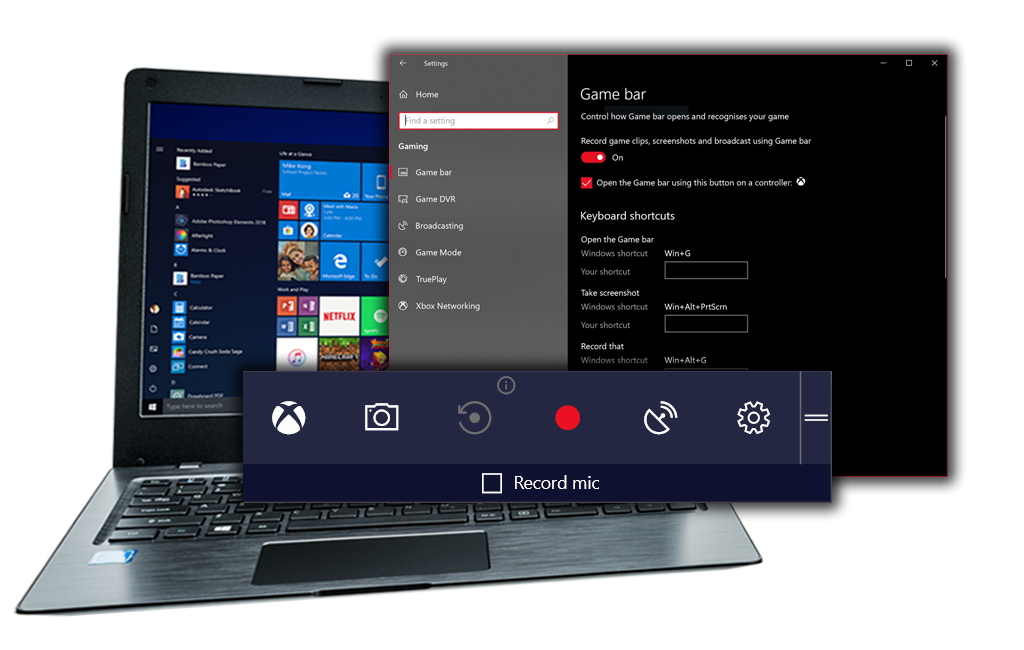
Одна из самых недооцененных функций Windows 10. С помощью этой игровой панели можно делать скриншоты игры, записывать видео геймплея и даже сразу стримить его. Более того, в обновлении 20H1 в нем появится счетчик FPS, а также показ нагрузки на CPU, GPU и количество используемой ОЗУ — в общем, Game Bar становится отличным средством для мониторинга работы ПК в играх, а сейчас это самый простой способ записать геймплей без установки сторонних утилит.
Улучшенный Блокнот (серьезно)
Казалось бы, Блокнот — это та программа, которая не меняется не то что годами, а целыми десятилетиями. Однако на деле это не совсем так, и в версии 1809 Microsoft его серьезно изменила «под капотом», добавив поддержку стилей UNIX (например, символ конца строки EOL теперь корректно распознается, и файл, созданный под macOS, не превращается в кашу). Также Блокнот научился показывать текущую строку и номер символа, кодировку текста в документе и даже искать выделенный фрагмент в Bing. В общем, до уровня того же Notepad++ все еще далеко, но для большинства пользователей такой встроенный редактор текста стал менее бесполезным.
Ну, на самом деле, это временная шкала (Timeline). Очередная облачная функция, которая собирает на одном экране многие из ваших действия за последний месяц. Открыли страничку в Edge? Она тут появится. Отредактировали фотографию неделю назад? И она тут будет. Причем прогресс синхронизируется между вашими устройствами, что достаточно удобно.
Нормальный менеджер скриншотов
Приложение Ножницы появилось еще в Vista, и долгое время это был единственный встроенный в систему способ снятия скриншота области экрана. И лишь в Windows 10 1809 Microsoft добавила инструмент под названием «Фрагмент и набросок», который вызывается нажатием на PrtScr и позволяет делать скриншоты как всего экрана, так и его области или любого окна, после чего есть возможность быстро отредактировать и сохранить полученное изображение.
Решение проблем с масштабированием окон
Выход Windows 10 совпал с массовым появлением ноутбуков и ультрабуков с высокими разрешениями дисплеев при низких диагоналях. Увы, система на них работала не очень хорошо: большая часть программ была или мелкой, или размытой. Однако ни Microsoft, ни разработчики приложений не сидели сложа руки: первая создала эффективный тип масштабирования, а вторые стали активно его внедрять. В итоге, на данный момент в Windows 10 сложно встретить размытое или мелкое приложение.
Полноценная работа с уведомлениями
В Windows 10 появился центр уведомлений, а Microsoft выпустила специальный API для работы с ним. В итоге большая часть мессенджеров уже имеют настройку, включающую так называемые системные уведомления, когда все оповещения от всех программ выглядят одинаково и попадают в центр уведомлений, что очень удобно. А в Windows 1909 появилась полноценная настройка уведомлений: какое их количество от каждой программы показывается в центре, каков их приоритет, можно ли их показывать на экране блокировки и так далее.
Биометрическая идентификация пользователя отнюдь не нова, в смартфонах на Android и iOS ей уже больше 5 лет, а ноутбуки с датчиками отпечатков выпускались и больше 10 лет назад. Однако Microsoft пошла дальше и добавила в сборку 1607 функцию Windows Hello. Она позволяет разблокировать систему не только с помощью отпечатка пальца, но и с помощью встроенной камеры. К тому же она работает в других приложениях — к примеру, с ее помощью можно посмотреть пароли в Chrome, просто приложив палец к датчику.
Защитник Windows
Встроенный в Windows антивирус долгое время вызывал лишь усмешку: он не был способен даже на базовую защиту, ни про какую изоляцию ядра системы и речи не шло. Однако в Windows 10 Microsoft всерьез за него взялась, и на данный момент это один из лучших антивирусов для Windows, возможностей которого хватит большинству пользователей. Так что не стоит больше ставить вместо него тот же бесплатный Avast — вы тем самым только ухудшите защиту.
Как видите, Microsoft сложа руки не сидела, и в Windows 10 за все время ее существования было добавлено очень много новых функций — больше пары сотен. Я постарался отобрать самые интересные и значимые, и если вы знаете какие-либо еще — делитесь ими в комментариях.


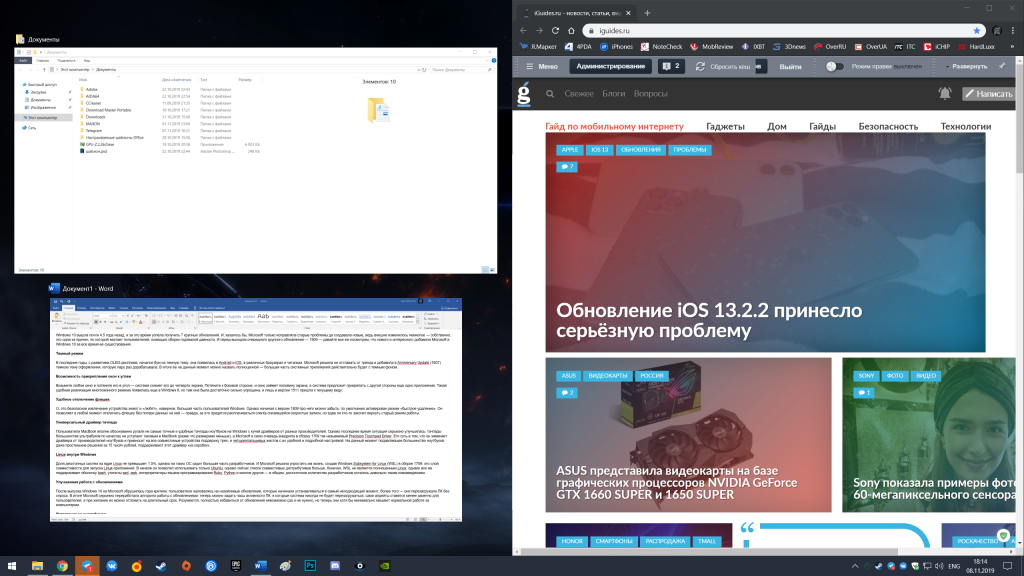

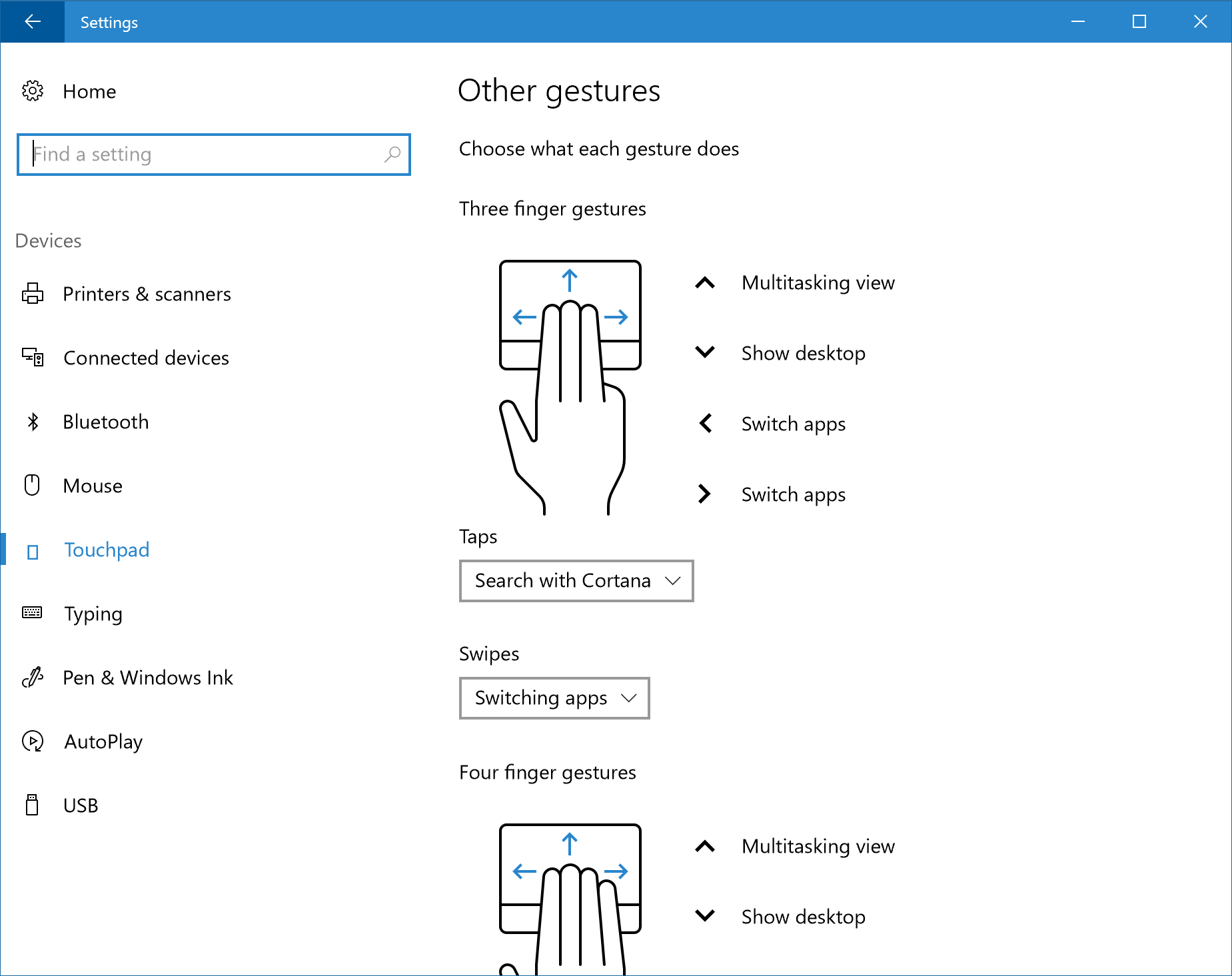
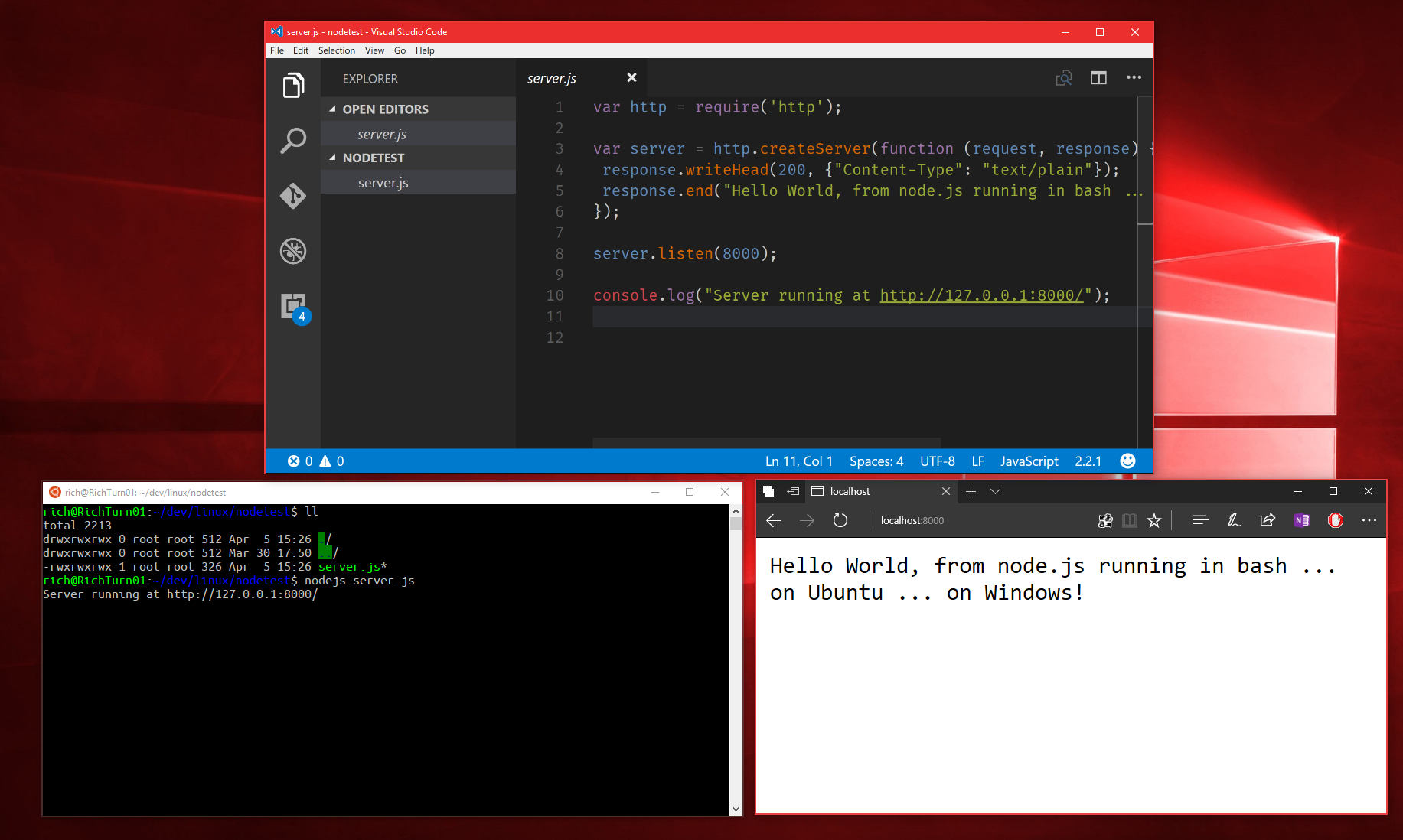

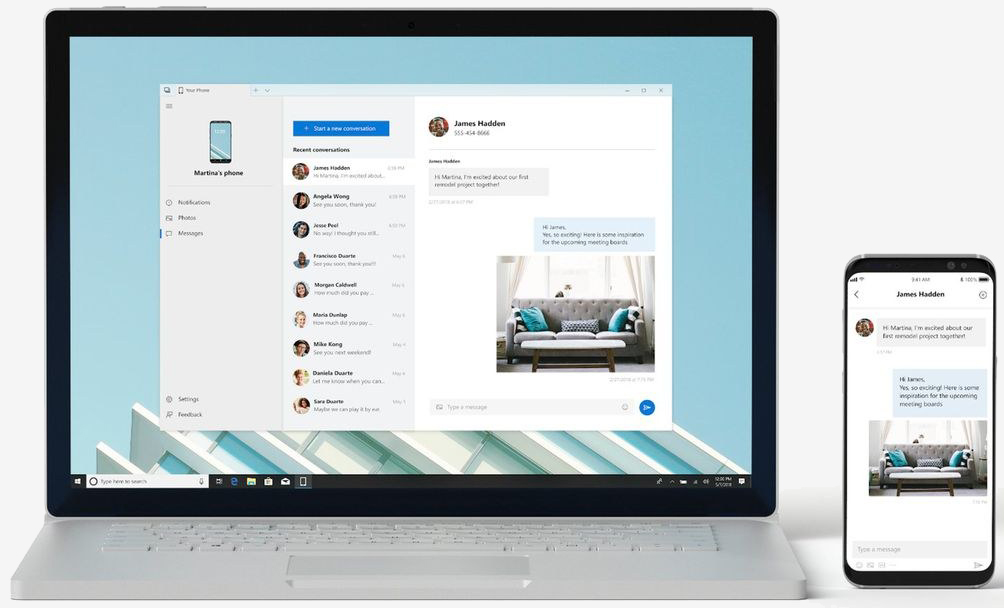

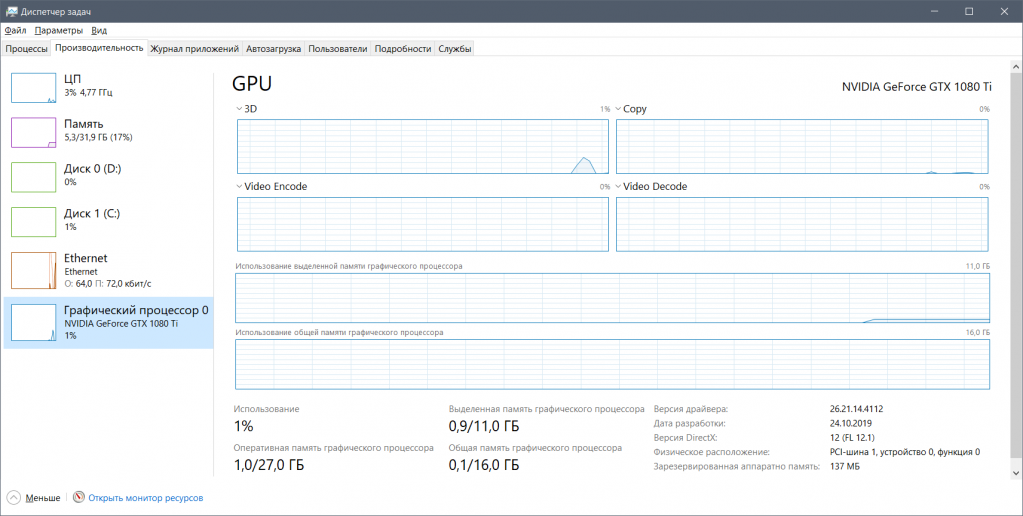
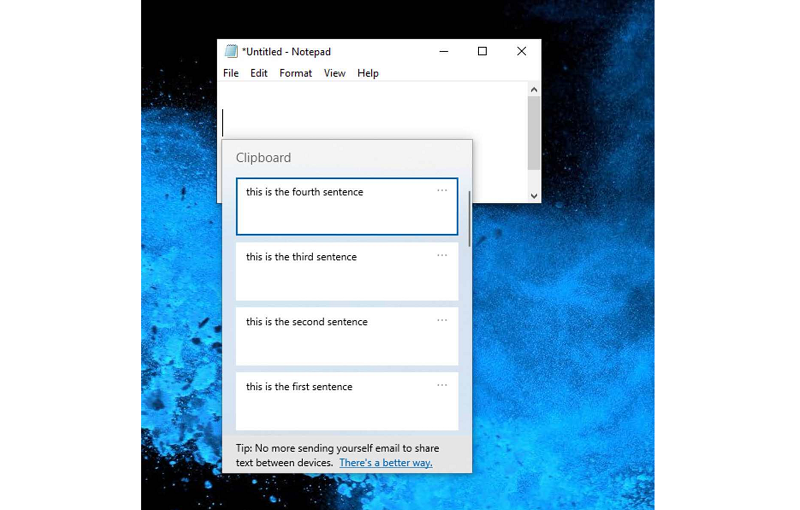
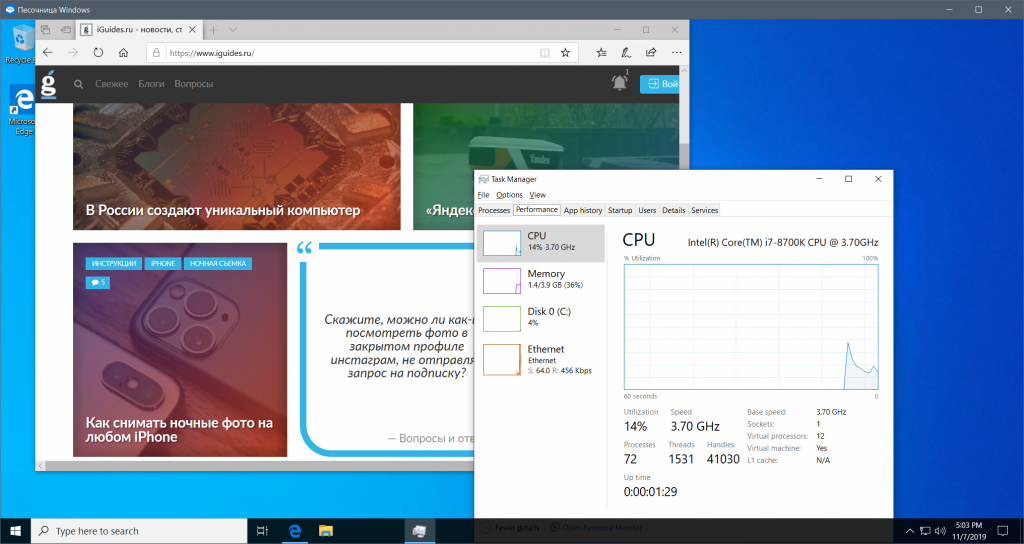
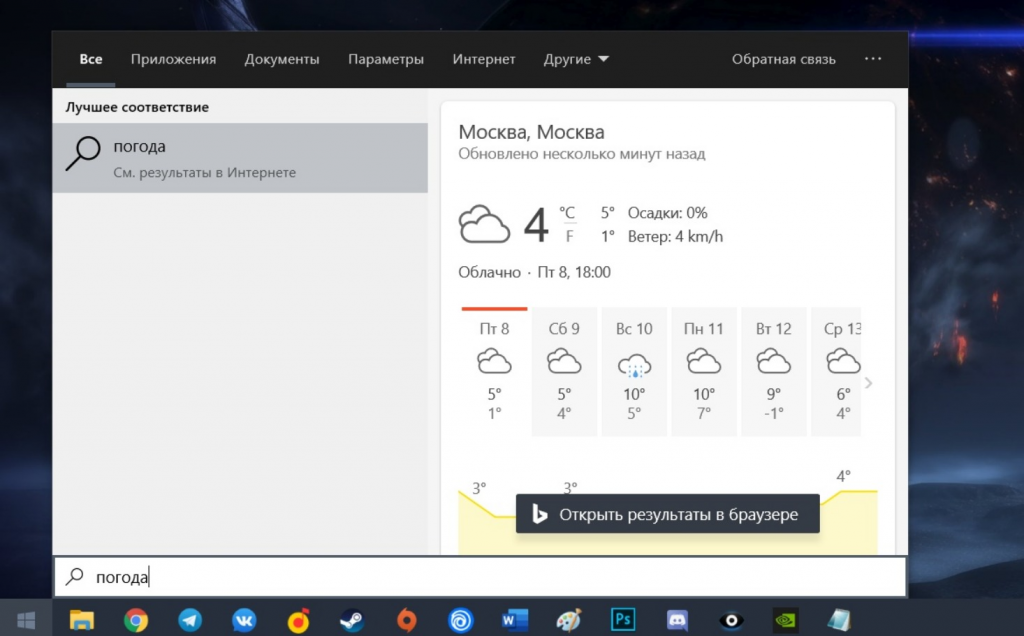
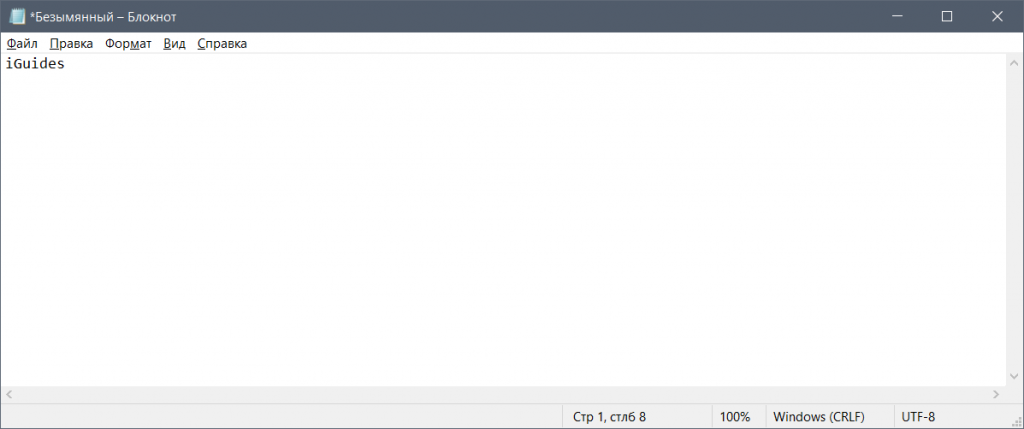
/cdn.vox-cdn.com/uploads/chorus_image/image/54738297/Timeline_hq__1_.0.jpg)